Kuidas teha oma WhatsAppi pilte automaatselt teenusesse Google Photos

Varundage oma WhatsAppi meedium teenusesse Google Photos, et mitte kunagi kaotada enam ühtegi pilti või videot.
Mõnel inimesel ei pruugi olla midagi selle vastu, kui lisatakse nende fotode asukoht. Lõppude lõpuks ei pea te endalt küsima, kus see pilt üldse tehti. Kuid mõnikord pole vaja pildi asukohta ega õiget asukohta. Hea uudis on see, et Google Photos võimaldab teil muuta oma piltide ja videote asukohta. Aja säästmiseks saate selle korraga muuta erinevate piltide ja videote vastu. Vaatame, kuidas saate teenuses Google Photos oma fotode asukohta muuta.
Avage Google Photos ja valige fotod, mille asukohta soovite muuta. Kui see on avatud, klõpsake teabeikoonil.
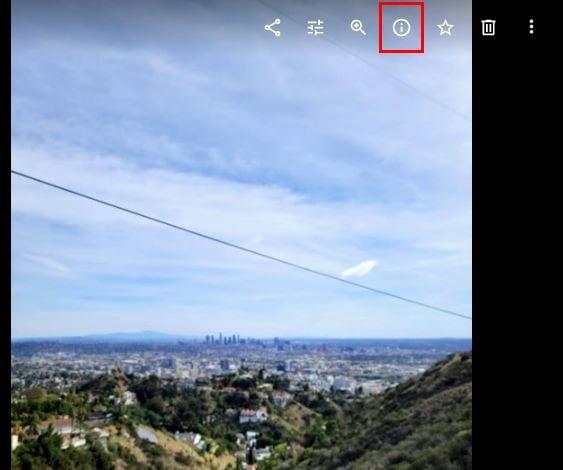
Kui klõpsate teabeikoonil, kuvatakse külgaken teie pildi andmetega. Näiteks näete järgmist:
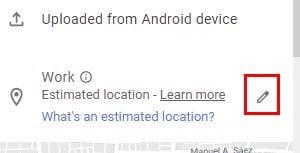
Asukohast paremal näete pliiatsiikooni. Klõpsake sellel ja pildi asukoht tõstetakse sinisega esile, et saaksite seda muuta. Kui sisestate uue asukoha nime, näitab Google Photos teile mõningaid soovitusi. Klõpsake lihtsalt sellel, mida soovite lisada.
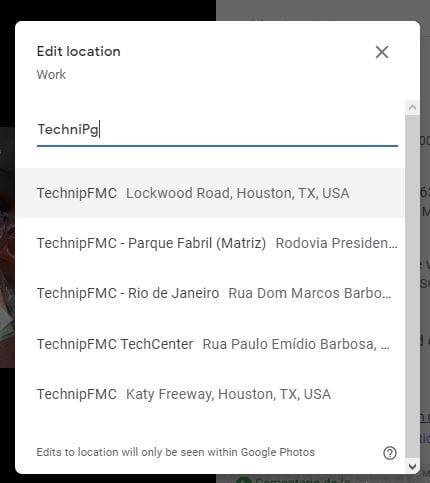
Samuti märkate, kuidas allosas olev kaart näitab teile nüüd teie uut asukohta. Kui soovite oma asukoha eemaldada, võite pärast pliiatsiikoonil klõpsamist klõpsata suvandil Asukoht puudub.
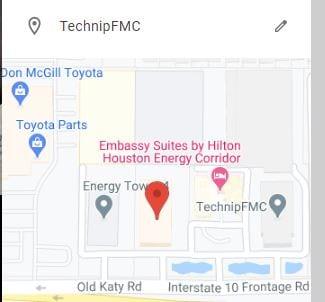
Kui kasutate oma Android-seadet, on võimalik ka pildilt või videolt asukoht eemaldada. Avage rakendus Google Photos ja avage pilt, mille asukohta soovite muuta. Puudutage paremas ülanurgas punkte ja seejärel pühkige üles, kuni jõuate jaotiseni Asukoht.
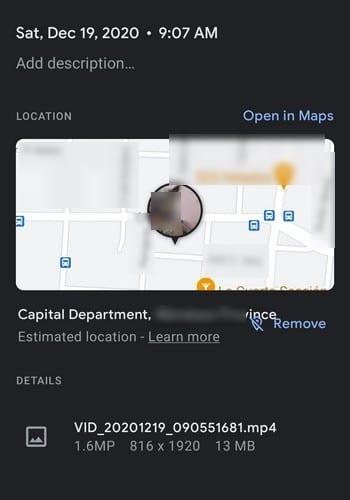
Lisateabe saamiseks võite asukoha eemaldada või puudutada teabeikooni.
Kui teil on erinevaid pilte ja videoid, mille asukohta soovite muuta, pole vaja seda ükshaaval teha. Google Photos pakub palju kiiremat alternatiivi. Klõpsake piltidel ja videotel, mille asukohta soovite muuta, ja seejärel klõpsake paremas ülanurgas olevaid punkte.
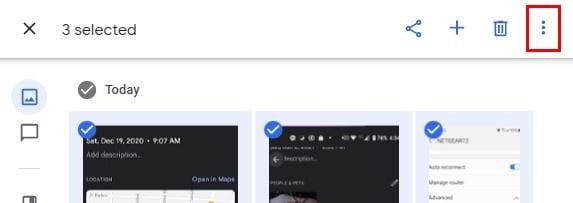
Kui suvandid ilmuvad, klõpsake valikut Redigeeri asukohta. Saate sisestada asukoha või soovi korral valida suvandi Asukoht puudub. Mõned inimesed ei pea teadma, kus teatud pildid tehti. Pärast asukoha salvestamist näitab Google Photos teile nende piltide asukohta kuupäeva ülaosas.
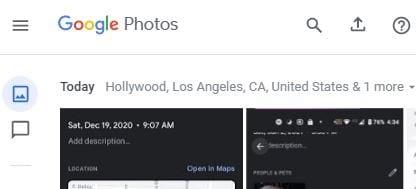
Põhjused, miks soovite võib-olla asukohta või piltreklaamivideoid eemaldada või muuta, võivad olla erinevad. Hea uudis on see, et mitte ainult ei saa seda teha, vaid saate ka erinevate piltide ja videote asukohta korraga muuta. Kas olete teenuse Google Photos muutuva asukoha funktsiooniga rahul? Jagage oma mõtteid allolevates kommentaarides.
Varundage oma WhatsAppi meedium teenusesse Google Photos, et mitte kunagi kaotada enam ühtegi pilti või videot.
Tahad panna kedagi arvama, et käisid Pariisis? Vaadake, kuidas saate teenuses Google Photos mis tahes pildi ja video asukohta muuta.
Kas otsite Google Photos alternatiivi? Siin saate kogu oma sisu mõne lihtsa sammuga alla laadida.
Kustutage soovimatud pildid jäädavalt teenusest Google Photos, viies prügikasti välja. Pole vaja oodata 60 päeva, kuni Google seda teeb.
Vaadake, kuidas pääsete juurde oma jagatud Google'i fotoalbumite kommentaaridele ja kuidas saate neid kustutada või neist teatada.
Avastage juhised, mida järgida, kui te ei soovi oma Google'i fotomälestustes konkreetset kontakti või lemmiklooma näha.
Kas olete kunagi kulutanud aega Facebooki postituse loomisele, kuid ei leidnud mustandit? Siit leiate kõik vajalikud teadmised, et Facebooki mustandite leidmine oleks lihtne ja mugav.
Internetis navigeerimine tundub sageli nagu reis teadmiste piiritusse ookeani, kus teie lemmikveebisaidid ja -veebilehed on tuttavad
Kasutage Microsoft Edge Dropi ja jagage hõlpsalt faile ja sõnumeid seadmete vahel, järgides neid algajasõbralikke samme.
Vaadake, kui lihtne on arvutis ja Android-seadmes Google Mapsis marsruute salvestada ja jagada. Vaadake neid algajasõbralikke samme.
Funktsiooniga seotud probleemide lahendamiseks ja kasutamata vahelehtede uuesti laadimise vältimiseks lülitage Google Chrome'is mälusäästja välja.
Kas otsite elujõulist võimalust veebisaidi hostimiseks? Siit saate teada, mis vahe on pühendatud serveri ja jagatud hostimisserveri vahel.
Google Chromesi inkognito režiim on mugav funktsioon, mis võimaldab teil sirvida Internetti ilma sirvimisajalugu salvestamata. Siiski üks puudus
Mulle meeldib oma naabreid lõbustada, muutes oma WiFi-võrgu erinevate naljakate nimede vastu. Kui otsite ideid naljaka WiFi-nime jaoks, siis siin
Sügav linkimine on populaarsust koguv kasutajate ümbersuunamise tehnika. Siit leiate teavet sügava linkimise kohta, et kasutada seda oma veebisaidi või rakenduse liikluse suurendamiseks.
AR on meelelahutuse, töö või äri jaoks Internetis järgmine suur asi. Õppige üksikasjalikult AR-pilve, et saada teadlikuks kasutajaks.













